Utilizar a caixa de entrada
Nota
As informações de disponibilidade de caraterísticas são as seguintes.
| Dynamics 365 Contact Center — incorporado | Dynamics 365 Contact Center — Autónomo | Dynamics 365 Customer Service |
|---|---|---|
| Sim | Sim | Sim |
Nota
O caso só é aplicável ao Customer Service.
A caixa de entrada oferece uma vista rápida dos seus casos, conversas e registos atribuídos. Foi concebido para ser o seu local central para localizar, gerir e concluir o seu trabalho do dia-a-dia. Pode ajudar a trabalhar eficientemente em tarefas de alta velocidade, e a promover sessões de caixa de entrada para sessões regulares quando precisa de mais tempo para resolver incidentes e concluir as suas conversas.
A vista apresentada na caixa de entrada depende da forma como o administrador a configurou. Mais informações: Configurar a caixa de entrada.
Dependendo da forma como a caixa de entrada está configurada, poderá ver qualquer um dos seguintes canais:
- Chat em direto
- Chat assíncrono
- Registos
- Caso
- Voz
Ver a caixa de entrada
No Customer Service workspace ou área de trabalho do Contact Center, selecione Caixa de entrada no mapa do site.
Selecione Casos ou Conversas para ver uma lista dos respetivos itens atribuídos.
Selecione o item no qual trabalhar. Abre um novo separador. Em alternativa, pode abrir um item num novo separador ao selecionar o ícone nova sessão.
Filtrar as vistas da caixa de entrada
Pode utilizar filtros para mostrar apenas os itens que pretende na caixa de entrada.
Para filtrar a vista da caixa de entrada:
Na caixa de entrada, selecione o ícone Filtro.
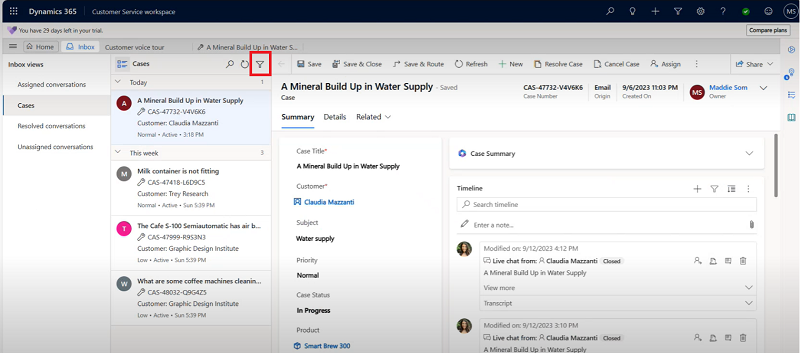
Selecione as vistas de filtro necessárias. Também estão disponíveis as seguintes opções:
Filtro
- Tudo - Apresenta os itens lidos e não lidos.
- Não Lidos - Apresenta apenas os itens não abertos.
- Lidos - Apresenta apenas os itens abertos.
Ordenar por
- Cliente - Apresenta itens baseados no registo do cliente.
- Data - Apresenta itens baseados na data de criação.
Sequência de ordenação
- Mais antigas no início - Apresenta os itens mais antigos primeiro na caixa de entrada.
- Mais recentes no início - Apresenta os itens mais recentes primeiro na caixa de entrada.